Už ťa unavuje neustála organizácia tvojich každodenných aktivít a praješ si podporu? S Geminimáš virtuálnehoasistenta po svojom boku, ktorý ti pomôže pri písaní E-mailuaj pri plánovaní schôdzok. Tento návod ti ukáže, ako efektívne využívať množstvo funkcií Gemini v Gmaili a Google Kalendári. Poďme sa rovno ponoriť!
Najdôležitejšie poznatky
- Gemini dokáže generovať E-maily, formulovať odpovede a zapisovať schôdzky do tvojho kalendára.
- Integrácia Gemini v Gmaile ti umožňuje úspornú komunikáciu.
- Funkcia prenosu schôdzok do Google Kalendára je obzvlášť užitočná pre zaneprázdnené osoby.
- Gemini aktuálne ponúka rozšírené funkcie iba v platených verziách.
Pokyny krok za krokom
1. Písanie E-mailu s Gemini
Ak chceš vytvoriť nový E-mail, môžeš sa na Gemini cielene opýtať na svoju záležitosť. Napríklad, napíš: „Vytvor mi E-mail, v ktorom zruším Mcfit.“ Zistíš, že ti potom automaticky vytvorí E-mail.
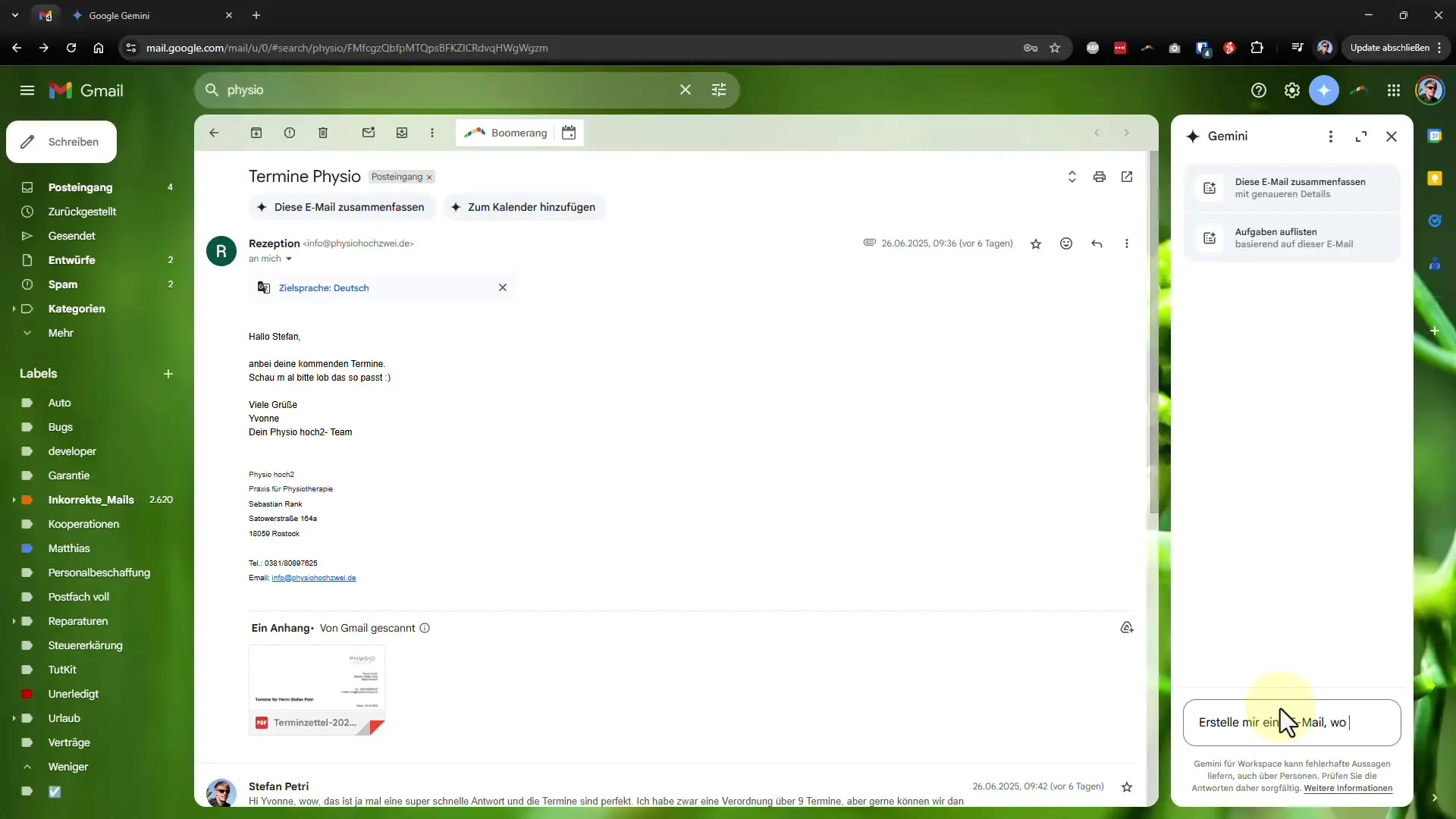
Teraz môžeš text priamo vložiť do svojho E-mailu alebo ho skopírovať a vložiť do nového E-mailu. Dostaneš tiež návrhy na predmet, aj keď sa niekedy nezobrazia na správnom mieste.
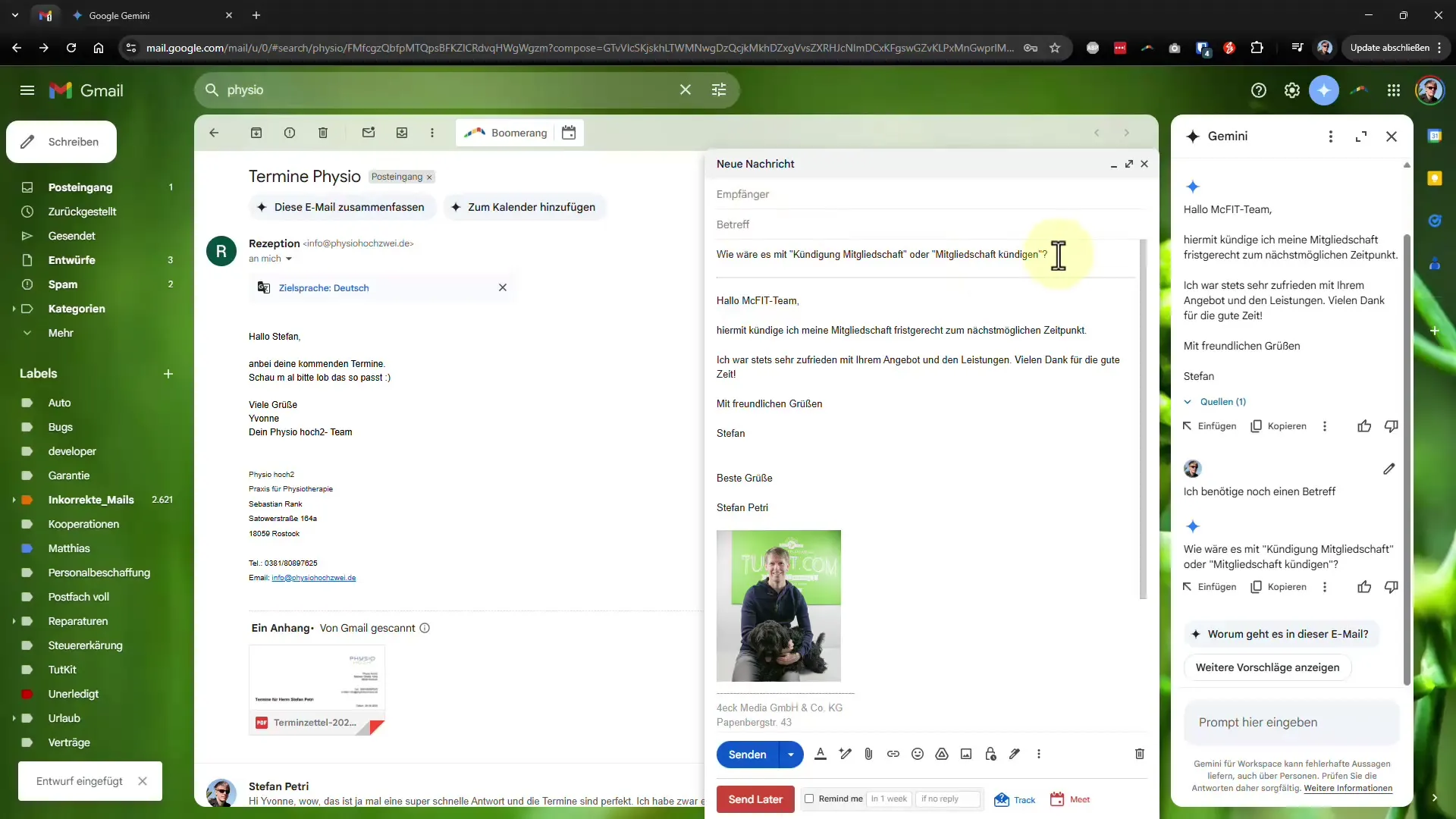
Táto funkcia ti ušetrí veľa práce a je ideálna pre formálne požiadavky.
2. Formulovanie priateľských odpovedí
Jednou z najužitočnejších funkcií Gemini je jednoduché formulovanie odpovedí na prichádzajúce E-maily. Môžeš napísať odpoveď na E-mail, v ktorom potvrdzuješ schôdzku. Tu stlačíš „Odpovedať“ a priamo zadáš svoju správu, napríklad „Ďakujem za potvrdenie. Teším sa na schôdzky!“
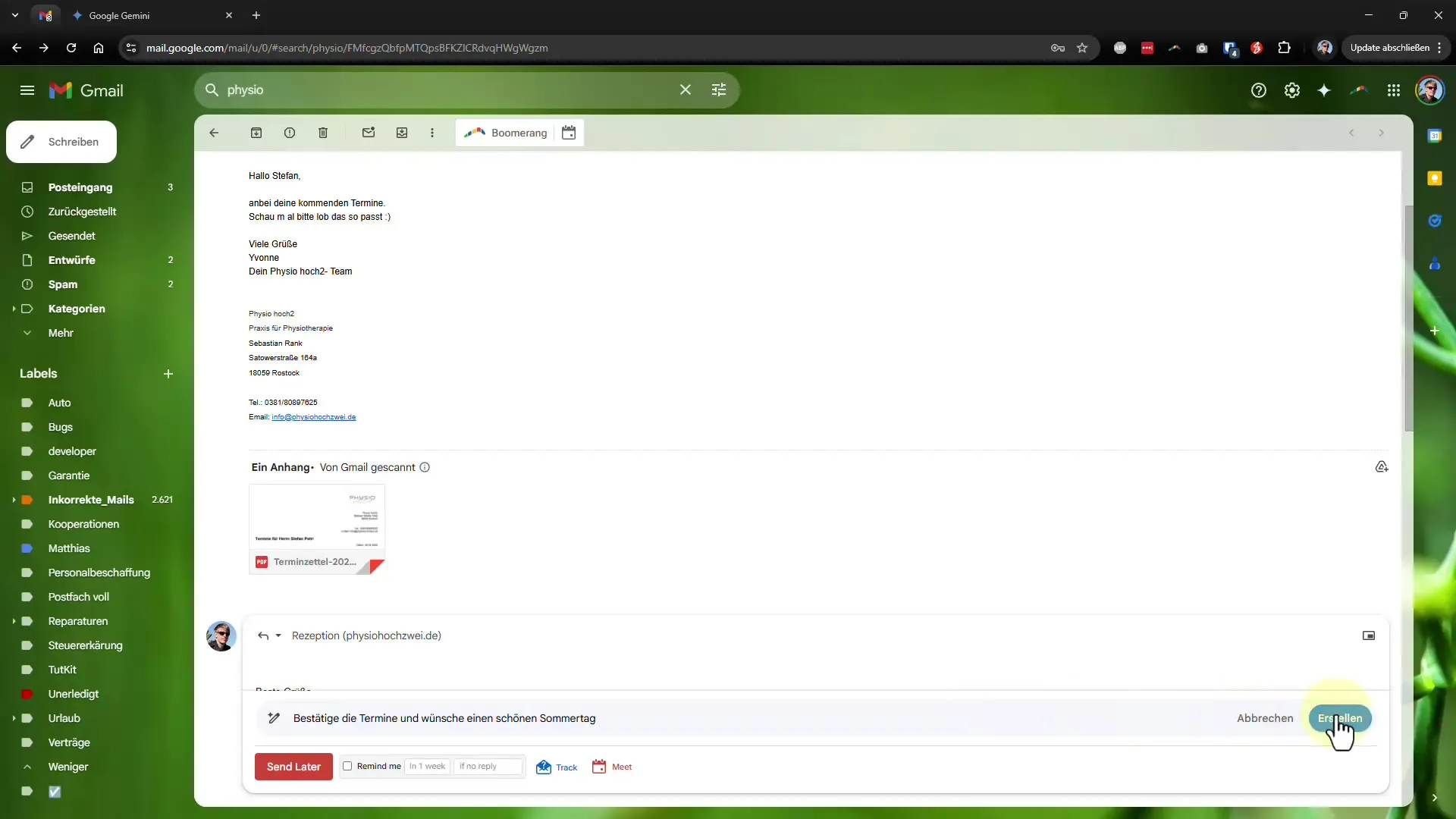
Gemini pritom rozpoznáva nielen meno odosielateľa, ale dokáže zahrnúť aj celú históriu E-mailov, aby poskytol kontextové odpovede.
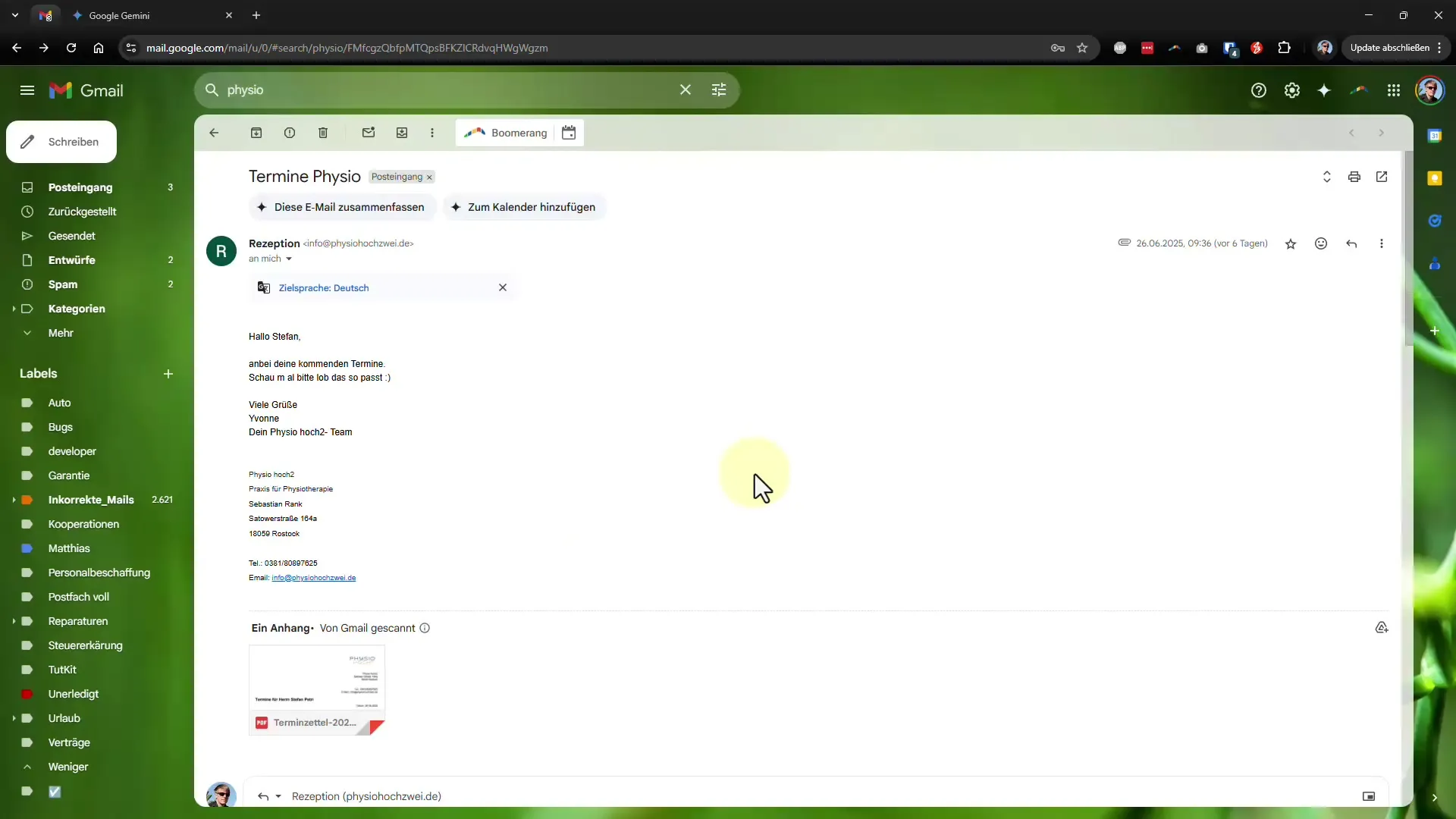
Ako ti generovaná odpoveď nevyhovuje, môžeš ju bez problémov upraviť alebo si dať formulovať novú odpoveď prostredníctvom špecifikácie požiadaviek, ktoré zadáš Gemini.
3. Zapisovanie schôdzok do kalendára
Ak máš viacero schôdzok, ktoré by sa mali zapísať do tvojho Google Kalendára, môžeš sa priamo opýtať Gemini: „Zaznač všetky schôdzky do môjho kalendára.“ Gemini analyzuje E-mail a navrhne všetky relevantné schôdzky zapísať do tvojho kalendára.
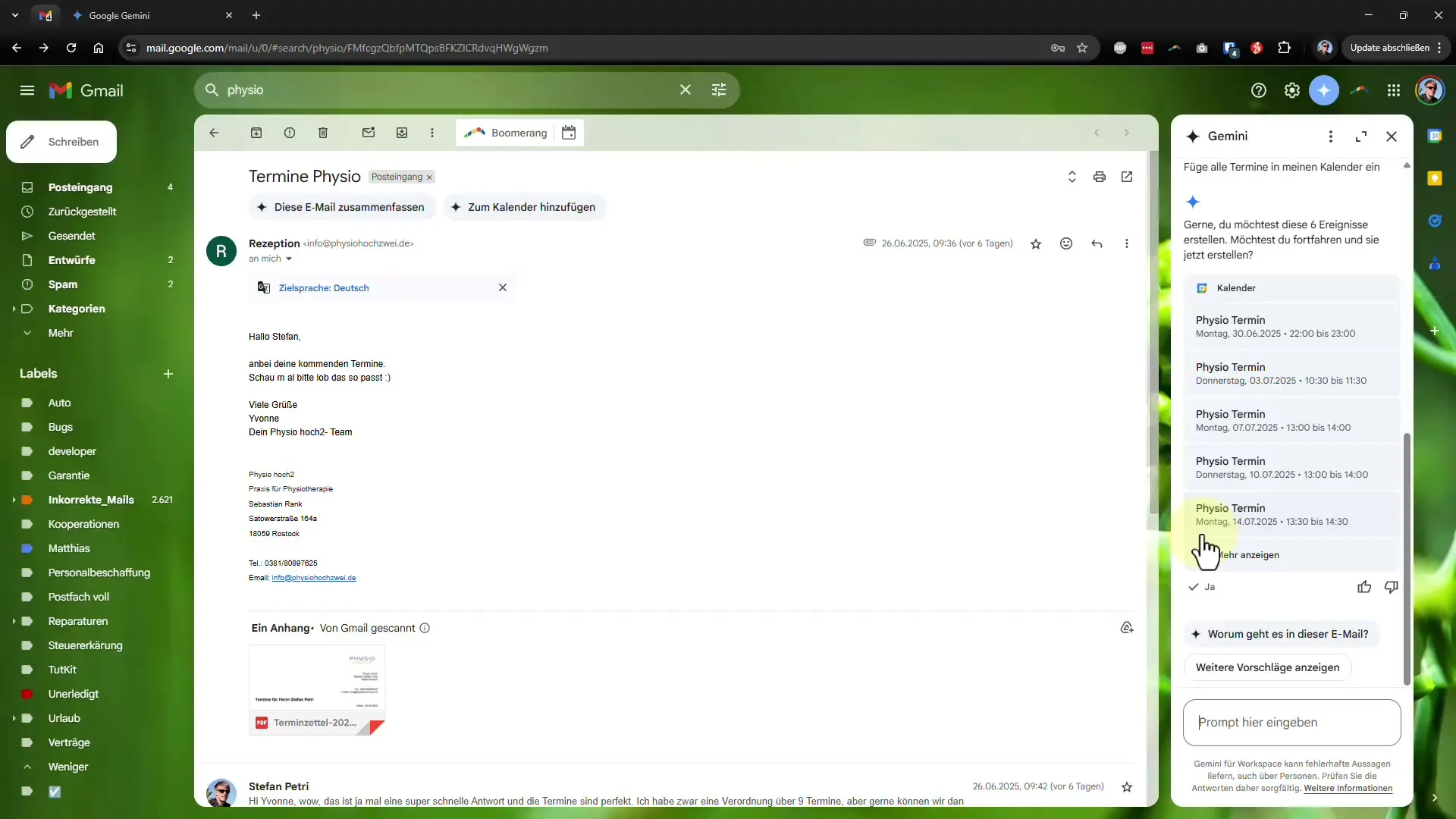
Toto je obzvlášť nápomocné, ak máš veľa schôdzok a nechceš zadávať každú jednotlivú do systému.
4. Tvorba dokumentov v Google Docs
Gemini ti môže tiež pomôcť pri vytváraní dokumentov v Google Docs. Môžeš jednoducho uviesť, čo potrebuješ, ako napríklad: „Vytvor dokument o pláne zavedenia nového kávového nápoja.“
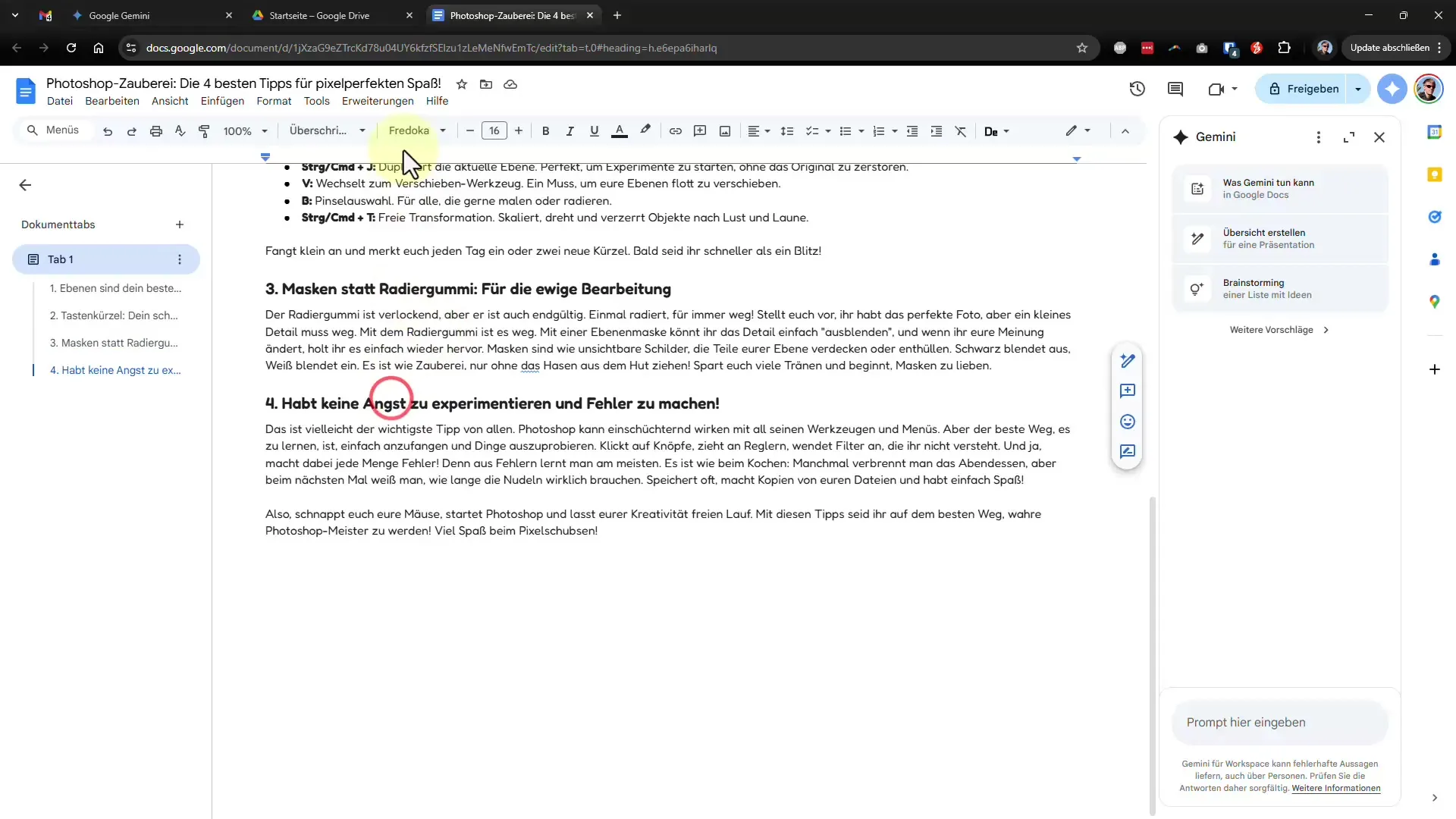
Gemini nielenže generuje text, ale aj hneď pridáva vhodné grafiky, čo ti výrazne uľahčuje prácu.
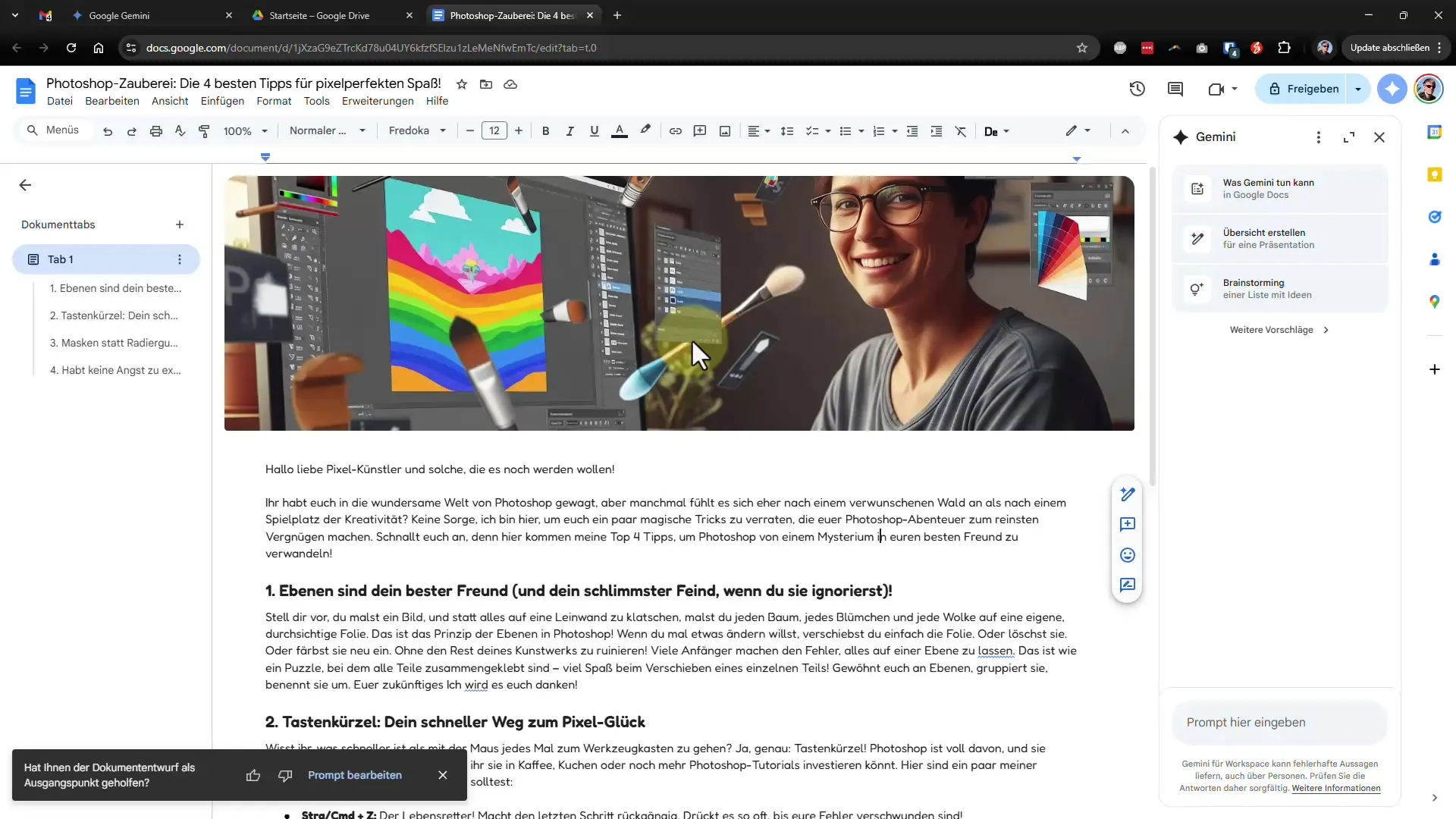
5. Tvorba vzorcov v Google Tabuľkách
V Google Tabuľkách môžeš Gemini tiež využiť na vytvorením vzorcov. Požiadaj napríklad o vzorec na priemer buniek 10 až 15. Gemini to rýchlo spraví za teba, a nemusíš sám hľadať alebo zadávať vzorec.
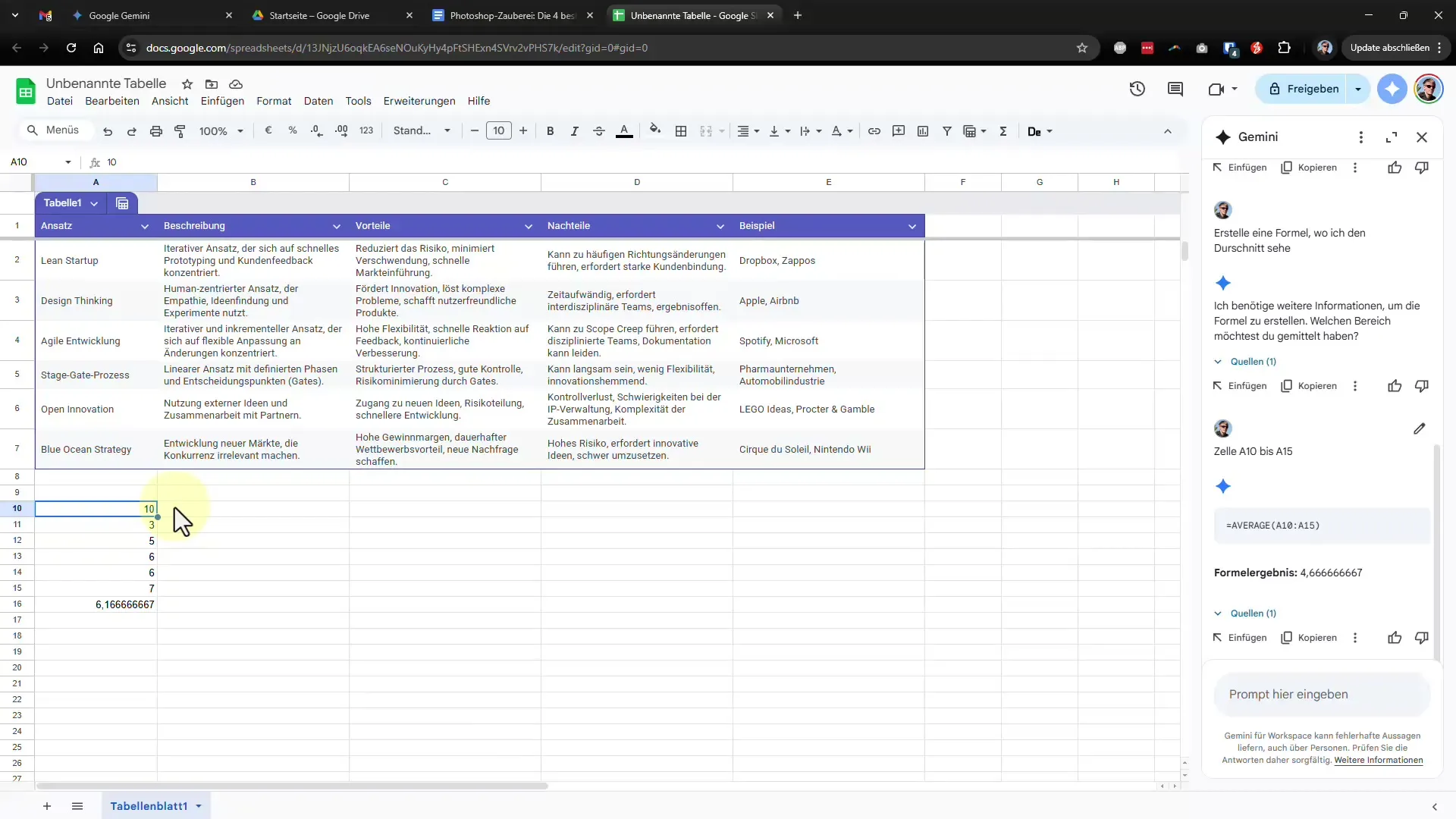
S touto funkciou môžeš ušetriť čas a sústrediť sa na dôležitejšie úlohy.
Zhrnutie – Gemini kurz: E-maily, kalendár & viac – tvoj kancelársky pomocník!
Vďaka množstvu funkcií Gemini v Gmaile a Google Kalendári môžeš výrazne efektívnejšie organizovať svoj pracovný a osobný život. Či už pri písaní E-mailov, zapisovaní cieľov do svojho kalendára alebo vytváraní dokumentov – Gemini ťa podporuje v mnohých oblastiach a preberá časovo náročné úlohy.
Často kladené otázky
Aké funkcie ponúka Gemini v Gmaile?Gemini dokáže generovať E-maily, formulovať odpovede a zapisovať schôdzky.
Ako funguje integrácia s Google Kalendárom?Môžeš požiadať Gemini, aby zapísal všetky relevantné schôdzky z E-mailu do tvojho kalendára.
Sú všetky funkcie Gemini dostupné zadarmo?Niektoré rozšírené funkcie sú dostupné iba vo platených verziách.
Môžem Gemini používať v Google Docs?Ano, Gemini ti môže pomôcť pri vytváraní dokumentov a navrhovaní textov v Google Docs.
Akou rýchlosťou môže Gemini spracovať informácie?Gemini zvyčajne pracuje v reálnom čase a poskytuje promptné odpovede a riešenia.


